[PPT] 도형(이미지) 배경 투명하게 저장하는 방법
문제
파워포인트(PPT)에서 열심히 도형과 선을 삽입해서 그림을 그려 저장하려고 하는데, 슬라이드를 그대로 이미지로 저장하니 예상했던 것과 달리 배경이 투명하게 저장되지 않고 슬라이드의 배경 그대로(보통은 하얀색으로) 저장됩니다. 제가 원했던 것은 직접 그린 도형만 빼고 나머지 부분은 투명한, 즉 투명한 배경을 가진 이미지 였는데 말이죠.
솔루션
하지만 역시나 찾아보면 언제나 해답은 있습니다. 아래 그림을 보시죠.
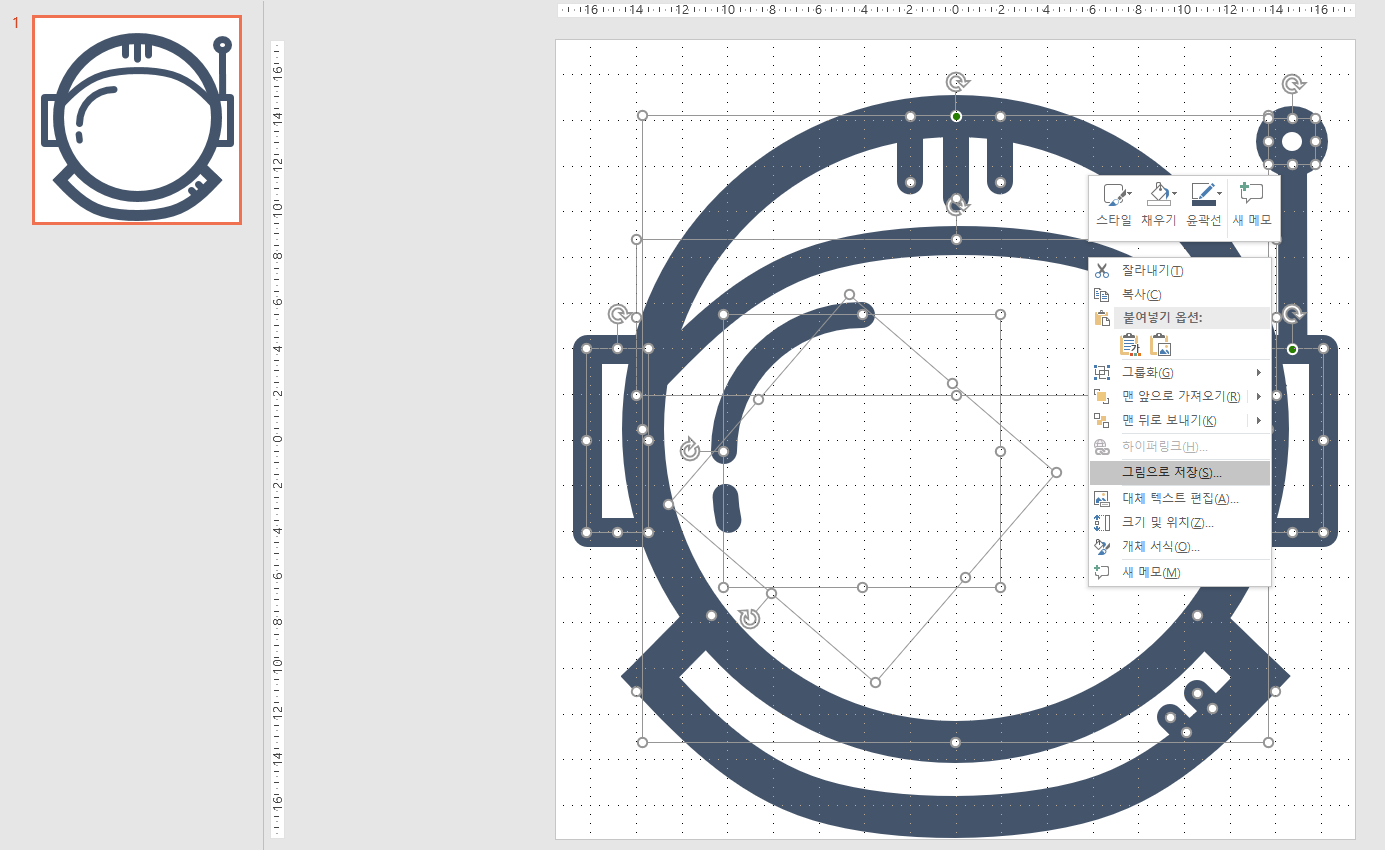
방법은 간단합니다. 직접 그린 도형을 모두 선택한 다음에 마우스 우클릭을 하면 여러 메뉴가 나오는데 그 중 ‘그림으로 저장‘이라는 항목을 선택해 그림 파일로 저장합니다. 배경이 투명해야 하니 png 또는 gif 형식으로 저장 하면 투명 배경을 가진 이미지가 저장됩니다.
아주 간단하게 문제가 해결 되었습니다.
주의사항
- 파일 형식은 반드시 png 또는 gif 로 저장하기(jpg는 투명 배경 지원하지 않음)
- 원이나 네모를 그렸다면 반드시 해당 도형은 채우기 없음으로 설정 할 것(그렇지 않으면 다른곳은 다 투명하지만 해당 도형만 하얀색으로 채워질 수 있음)
끝.
